大家在使用 win11系统 的时候,可能经常会遇到各种问题,比如近日有很多小伙伴就遇到使用输入法的时候打不了字的情况,这是为什么呢,可是键盘又没坏,就是打不了字,要如何解决
大家在使用win11系统的时候,可能经常会遇到各种问题,比如近日有很多小伙伴就遇到使用输入法的时候打不了字的情况,这是为什么呢,可是键盘又没坏,就是打不了字,要如何解决呢,本文给大家讲解一下win11键盘没坏就是打不了字的修复方法。
具体步骤如下:
1、首先点击下方“Windows徽标”。
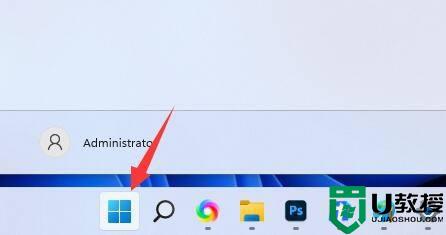
2、接着打开其中的“设置”。

3、然后点击左边栏的“时间和语言”。
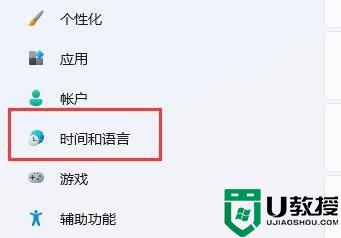
4、随后进入“语言和区域”选项。
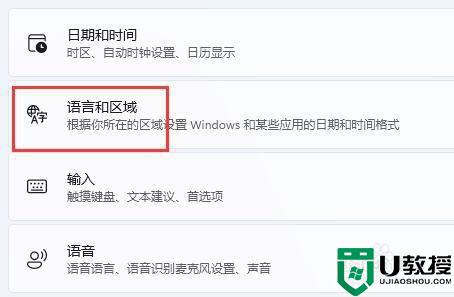
5、进入后,点击“简体中文”右边“三个点”,打开“语言选项”。
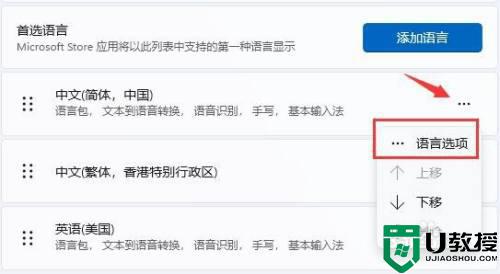
6、再找到“微软拼音”,点击右边“...”,打开“键盘选项”。
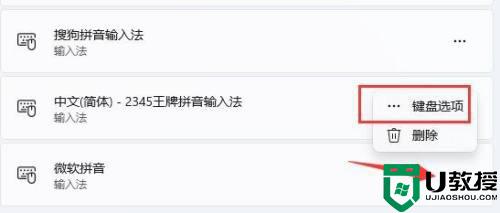
7、随后点击最上方的“常规”选项。
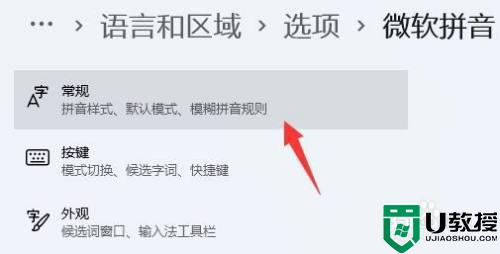
8、最后打开下方的“兼容性”再重启电脑就可以了。
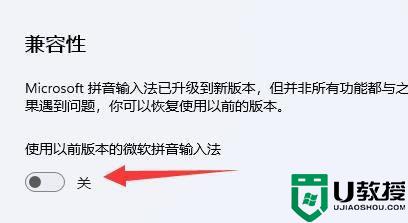
以上便是win11打不了字的详细解决方法,如果你也有遇到相同情况,不妨参考上面的方法来进行解决吧,希望帮助到大家。
